在 ArcCatalog 中,您可以访问大量的工具和操作,从而在目录树中创建、复制、重命名、删除和管理信息项。大多数功能均可通过每项的快捷菜单进行访问。
通过左侧的树视图可以导航到您想要使用的内容文件夹、地理数据库或数据库。高亮显示树视图中的某个项目可在右侧面板中查看其属性。对于任意项,均可通过右键单击打开它的快捷菜单,然后选择所需工具或操作。
以下各部分分别介绍了在 ArcCatalog 中使用文件夹、数据库和地图文档时可执行的一些操作。
使用文件夹连接和子文件夹
如果要在 ArcGIS 中使用某文件夹中的内容,通过文件夹连接即可访问该文件夹。在目录树中(或者在“内容”面板上)高亮显示文件夹或文件夹连接并单击右键以查看操作的快捷菜单。
所有操作均可通过此快捷菜单进行选择:
- 复制文件夹。
- 重命名文件夹。
- 删除文件夹。
- 刷新文件夹的内容。
- 新建项目,例如文件地理数据库、个人地理数据库或其他 ArcGIS 项目。
- 查看和编辑文件夹属性。
用户可以在文件夹中创建新项,只需单击新建并选择所需的新项类型即可。
使用数据库和地理数据库
您可以在目录树中展开数据库和地理数据库来查看其内容,也可以在目录树中高亮显示数据库和地理数据库并在右侧的内容选项卡中查看其项。
要访问并使用数据库和企业级地理数据库,必须先连接到地理数据库,然后再进行使用。有关详细信息,请参阅连接到地理数据库。
建立连接后,右键单击该数据库连接的名称即可访问它的快捷菜单。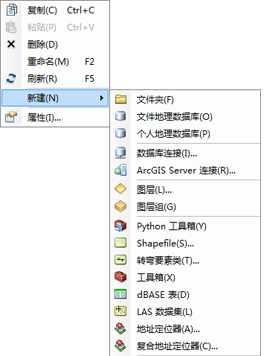
许多工具均可通过此快捷菜单进行访问。其中包括:
- 复制地理数据库(文件和个人地理数据库)或复制数据库连接文件(数据库和企业级地理数据库)。
- 重命名地理数据库(文件和个人地理数据库)或重命名数据库连接文件(数据库和企业级地理数据库)。
- 删除地理数据库(文件和个人地理数据库)或删除数据库连接文件(数据库和企业级地理数据库)。
- 刷新数据库或地理数据库的内容。
- 在数据库或地理数据库中创建新项目,如新要素类。
利用 ArcCatalog,您可以执行大量的数据管理任务。例如,您可执行以下操作:
- 创建新数据集并管理地理数据库方案。
- 压缩地理数据库。
- 将企业级地理数据库作为 ArcGIS Server 地理数据服务发布。
- 执行一系列分布式地理数据库任务。
使用地图
在 ArcCatalog 中,可对地图文档执行多项操作。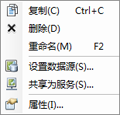
其中包括:
- 复制地图文档。
- 重命名地图文档。
- 删除地图文档。
- 通过指定路径设置数据源。
- 共享为服务以从地图文档创建地图服务。